סיור בתצוגת עמוד מלא
תצוגה ממוקדת של עט
התצוגה הממוקדת בעט מאפשרת לך ליצור באמצעות העט ללא הסחות דעת. התצוגה כוללת סרגל כלים של עט הכולל את כל כלי העט המותאמים אישית המועדפים עליך. כעת תוכל להתמקד בהערות במהלך הרצאה או בהפעלה של סיעור מוחות – אין עוד הסחות דעת!
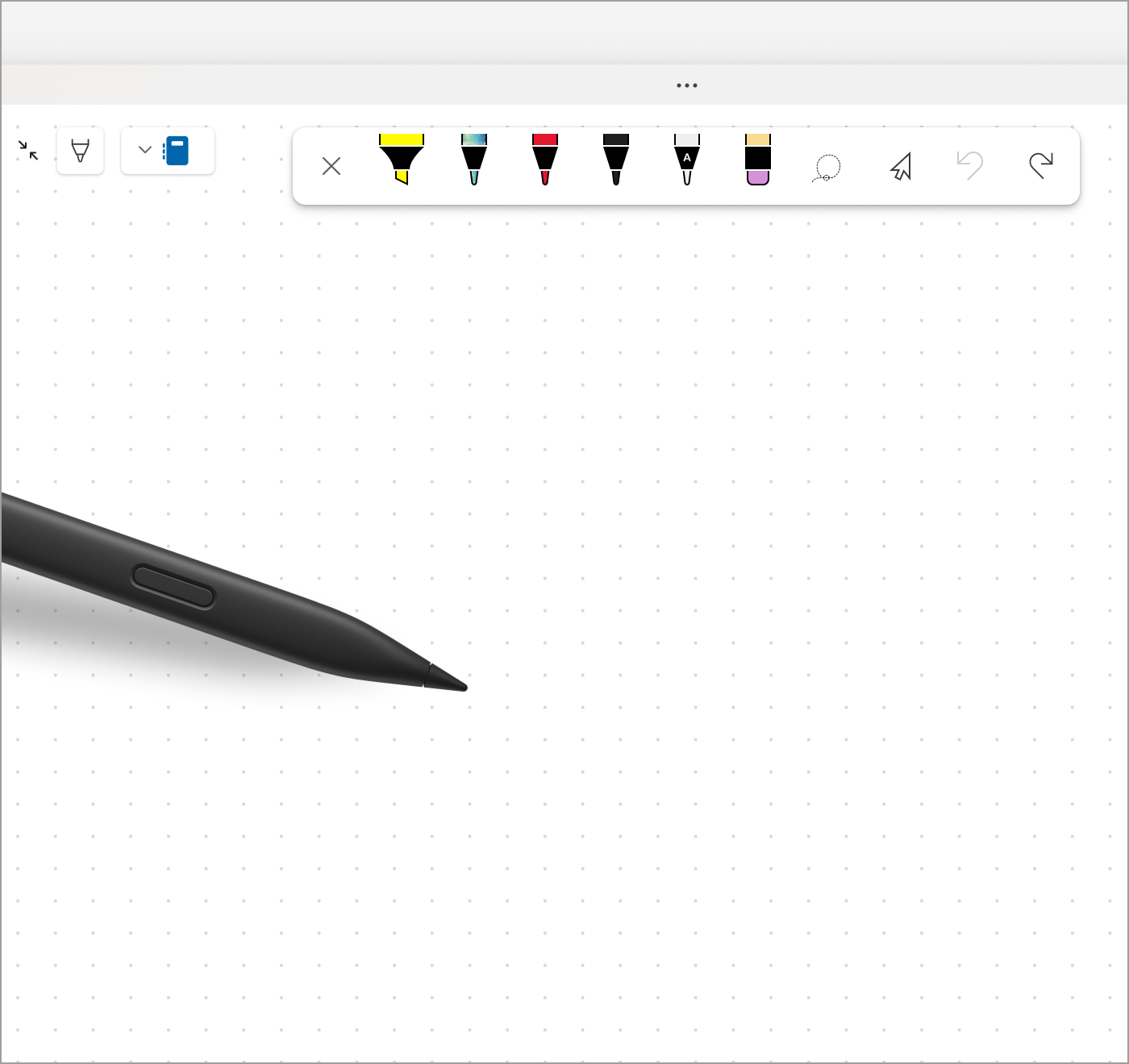
-
כדי להפעיל את התצוגה ממוקד עט, לחץ על הכרטיסיה ציור > תצוגת עמוד מלא או על סמל הרחב.
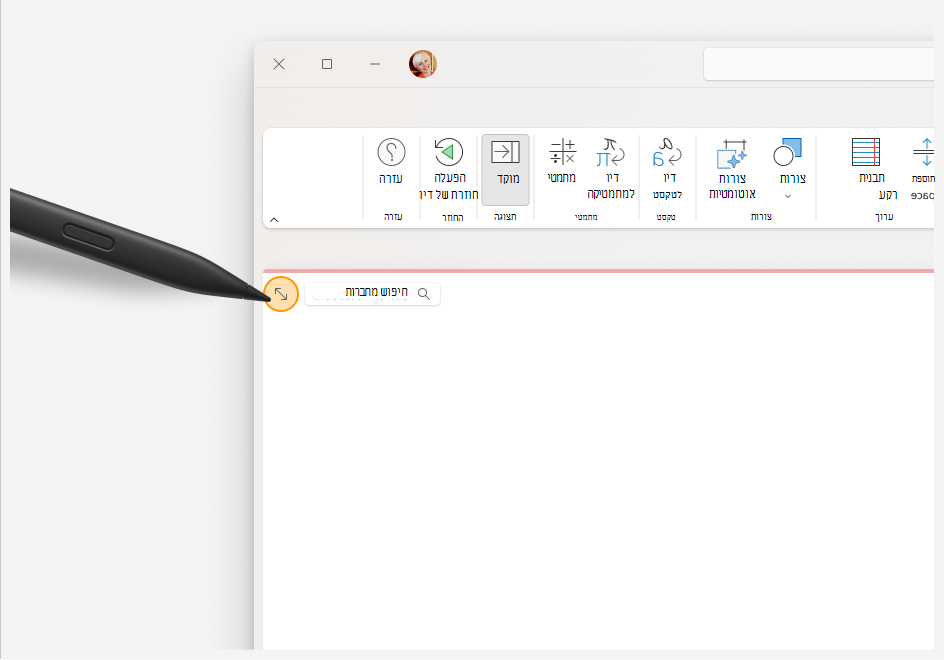
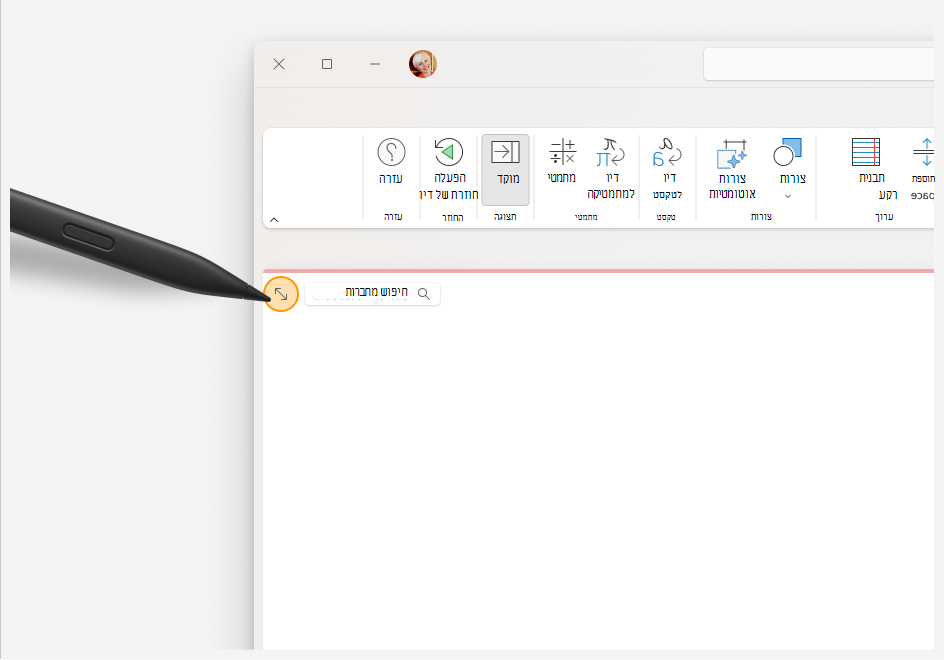

עצה: באפשרותך לבטל הגדרה זו על-ידי בחירה > אפשרויות> מתקדם ונקה את תיבת הסימון עבור אל סימון בדיו ממוקד כאשר העט אינו מעוקם.
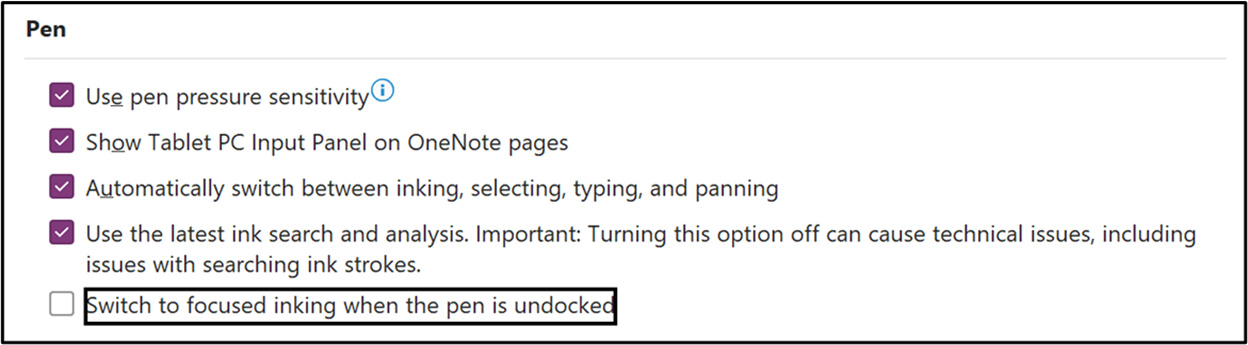
-
כדי להציג או להסתיר את סרגל הכלים עט בתצוגה ממוקדת עט, בחר הצג סרגל כלים של עט אוהסתר סרגל כלים של עט.
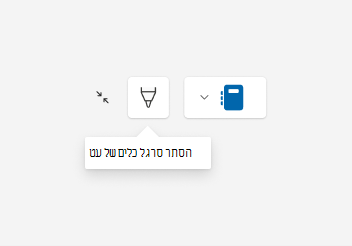
-
השתמש בסרגל הכלים עט כדי לבחור כלי דיו (ביטול, ביצוע חוזר, בחירת אובייקטים או הקלדת טקסט, בחירת כלי הקפה, מחק משיכות עט ועטים) בעת רישום, עיצוב או עריכה של ההערות בעמוד OneNote. באפשרותך גם להתאים אישית את כלי העטים (לשנות & העובי) ישירות מסרגל הכלים עט.
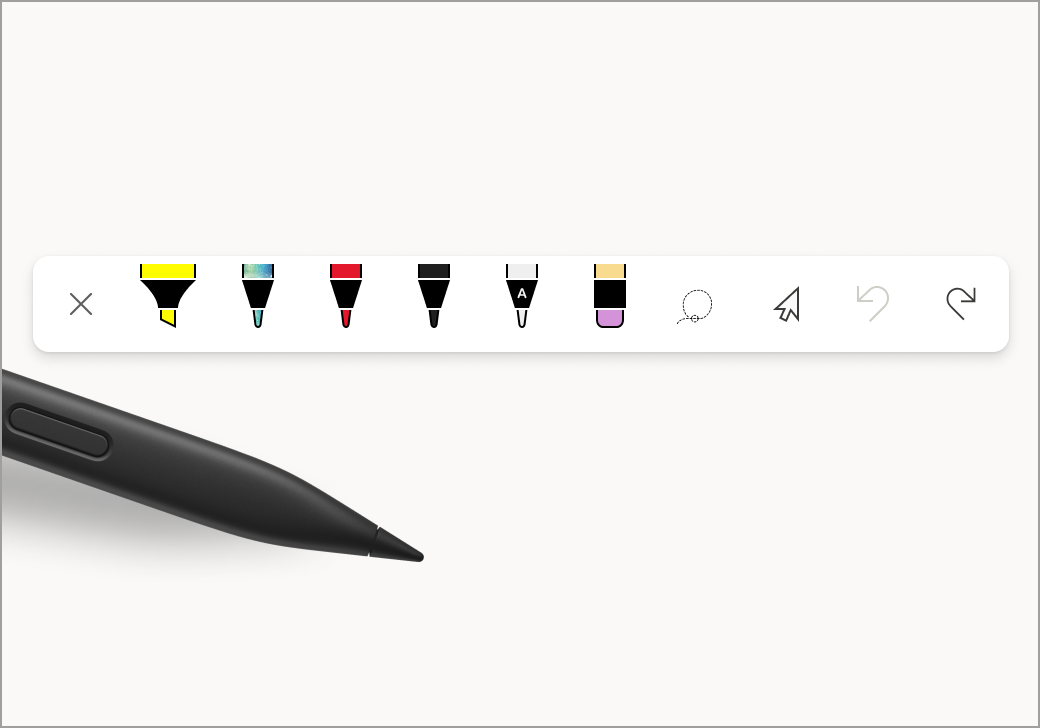
וסרגל הכלים עט אינו מיועד רק למשתמשים בעט – משתמשי עכבר ומגע יכולים לגשת אליו גם כן!
מאמרים קשורים
המרת דיו לטקסט, צורה ומשוואות מתמטיות - תמיכה של Microsoft
המרת הדיו למשוואה מתמטית או לצורות - התמיכה של Microsoft
סיור בעט דיו לטקסט - התמיכה של Microsoft
דיו מהיר יותר עם מחוות ליצירת צורות, מחיקת דיו ועוד - התמיכה של Microsoft
הפעלה חוזרת של דיו - תמיכה של Microsoft










